Oszustwo POP-UP System Firewall Has Blocked Some Features
AdwareZnany również jako: Wirus "System Firewall Has Blocked Some Features"
Otrzymaj bezpłatne skanowanie i sprawdź, czy twój komputer jest zainfekowany.
USUŃ TO TERAZAby korzystać z w pełni funkcjonalnego produktu, musisz kupić licencję na Combo Cleaner. Dostępny jest 7-dniowy bezpłatny okres próbny. Combo Cleaner jest własnością i jest zarządzane przez RCS LT, spółkę macierzystą PCRisk.
Instrukcje usuwania System Firewall Has Blocked Some Features
Czym jest System Firewall Has Blocked Some Features?
"System Firewall Has Blocked Some Features" to fałszywy komunikat bezpieczeństwa, który jest podobny do innych fałszywych wiadomości, takich jak The System Is Badly Damaged, Install Java To Continue, Microsoft Support i wiele innych. Z reguły fałszywe wiadomości są generowane wyłącznie przez podejrzane i oszukańcze strony internetowe, które użytkownicy odwiedzają nieumyślnie. Większość użytkowników trafia na nie z powodu potencjalnie niechcianych aplikacji (PUA) lub natrętnych reklam. Zazwyczaj użytkownicy niechcący instalują PUA. Poza tym PUA nie tylko powodują niechciane przekierowania, ale także wyświetlają reklamy i zapisują dane związane z przeglądaniem.
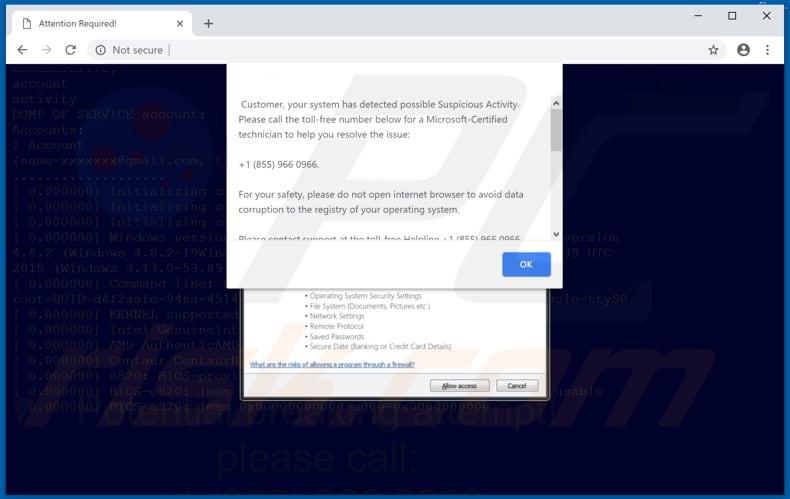
Zgodnie z fałszywym ostrzeżeniem bezpieczeństwa "System Firewall Has Blocked Some Features", twój system wykrył podejrzaną aktywność. Twierdzi się, że zapora blokuje niektóre lub wszystkie funkcje aplikacji wykonywalnej o nazwie "Csrss". Ta fałszywa wiadomość nie zachęca do umożliwienia tej aplikacji dostępu do żadnego z plików ani ustawień. Wskazuje jednak, że występują problemy z bezpieczeństwem systemu i zachęca do skontaktowania się z technikiem firmy Microsoft za pomocą podanego numeru telefonu +1 (855) 966 0966. Twierdzi się również, że nie powinieneś otwierać żadnych innych przeglądarek lub okien przeglądarki, jeśli chcesz uniknąć uszkodzenia danych lub rejestru. W rzeczywistości ci oszuści mówią ludziom, żeby niczego nie robili i natychmiast zadzwonili do „certyfikowanych techników". Większość oszustów (twórców takich fałszywych wiadomości) udaje, że jest po twojej stronie i próbuje nakłonić ludzi do skontaktowania się z nimi. Ich jedynym celem jest skłonienie ludzi do zapłaty za swoje usługi lub produkty, które rzekomo rozwiążą taki lub inny problem, w tym przypadku problem bezpieczeństwa. Żaden z pracowników firmy Microsoft (techników) nie jest powiązany z tym oszustwem i zdecydowanie zaleca się ignorowanie wszystkich próśb o kontakt za pośrednictwem podanego numeru telefonu. Najlepszym rozwiązaniem byłoby po prostu zamknięcie tego okna/witryny. Jeśli ta witryna uniemożliwia jej zamknięcie, zakończ cały proces przeglądarki za pomocą Menedżera zadań lub uruchom ponownie komputer. Przy następnym otwarciu przeglądarki nie odtwarzaj poprzedniej sesji przeglądania. Przywrócenie jej doprowadzi cię do tego samego fałszywego oszustwa bezpieczeństwa.
Oprócz przekierowań do takich witryn, potencjalnie niechciane aplikacje generują również natrętne reklamy. Większość tych natrętnych reklam jest wyświetlana za pomocą narzędzi umożliwiających umieszczanie treści graficznych stron trzecich. Gdy są wyświetlane, często zakrywają podstawowe treści każdej odwiedzanej witryny, tym samym utrudniając przeglądanie. Poza tym, po kliknięciu, często przekierowują na potencjalnie złośliwe witryny lub wykonują skrypty zaprojektowane do pobierania i instalowania innych PUA, a nawet malware. Inną wadą takich aplikacji jest śledzenie informacji. Zazwyczaj te aplikacje zbierają różne dane związane z przeglądaniem, takie jak adresy IP, naciśnięcia klawiszy, adresy URL odwiedzanych stron internetowych, wyszukiwane hasła itp. Możliwe, że niektóre z zebranych danych będą zawierały również informacje poufne (osobowe). Później twórcy PUA udostępniają je stronom trzecim, które nadużywają otrzymane dane w celu generowania przychodów. Takie działania mogą narazić użytkowników na różne problemy związane z bezpieczeństwem, prywatnością lub nawet kradzieżą tożsamości. Zaleca się natychmiastowe usunięcie zainstalowanych PUA.
| Nazwa | Wirus "System Firewall Has Blocked Some Features" |
| Typ zagrożenia | Adware, niechciane reklamy, wirus pop-up |
| Objawy | Dostrzeganie ogłoszeń nie pochodzących z przeglądanych stron. Natrętne reklamy pop-up. Zmniejszona prędkość przeglądania sieci. |
| Metody dystrybucji | Zwodnicze reklamy pop-up, instalatory bezpłatnego oprogramowania (sprzedaż wiązana), fałszywe instalatory flash player. |
| Zniszczenie | Zmniejszona wydajność komputera, śledzenie przeglądarki - problemy prywatności, możliwe dodatkowe infekcje malware. |
| Usuwanie |
Aby usunąć możliwe infekcje malware, przeskanuj komputer profesjonalnym oprogramowaniem antywirusowym. Nasi analitycy bezpieczeństwa zalecają korzystanie z Combo Cleaner. Pobierz Combo CleanerBezpłatny skaner sprawdza, czy twój komputer jest zainfekowany. Aby korzystać z w pełni funkcjonalnego produktu, musisz kupić licencję na Combo Cleaner. Dostępny jest 7-dniowy bezpłatny okres próbny. Combo Cleaner jest własnością i jest zarządzane przez RCS LT, spółkę macierzystą PCRisk. |
Wszystkie fałszywe wiadomości (alerty, błędy itp.) są bardzo podobne. Zwykle są one zaprojektowane tak, aby informować użytkowników o mniej lub bardziej poważnych problemach i nakłaniać ich do zapłacenia oszustom, którzy twierdzą, że naprawią te nieistniejące problemy. PUA są również bardzo podobne - ich twórcy promują je jako przydatne, które mogą zapewnić użytkownikom różne funkcje. Są to jednak tylko próby nakłonienia użytkowników do ich pobrania i zainstalowania. Tylko niewielka część PUA jest zgodna z prawem i zapewnia użytkownikom obiecane funkcje lub inne rzeczy. Większość PUA jest zaprojektowana wyłącznie w celu generowania przychodów dla ich twórców i nie przynosi żadnej prawdziwej wartości dla ich użytkowników.
Jak potencjalnie niechciane aplikacje zostały zainstalowane na moim komputerze?
Większość potencjalnie niechcianych aplikacji ma swoje oficjalne witryny na których można je pobrać bezpłatnie. Jednak użytkownicy często instalują je, klikając różne natrętne reklamy lub gdy programiści używają tzw. „sprzedaży wiązanej". Sprzedaż wiązana to zwodnicza metoda marketingowa wykorzystywana przez twórców oprogramowania do instalowania potencjalnie niechcianych aplikacji wraz z innym zwykłym oprogramowaniem. Programiści zazwyczaj nie ujawniają prawidłowo informacji o dołączonych aplikacjach i ukrywają je w „Niestandardowych"/"Zaawansowanych" ustawieniach procesów instalacji. Większość użytkowników pomija kroki instalacji, nie zwracając uwagi na szczegóły i dlatego często nieświadomie pozwala na instalację PUA. Takie nieostrożne zachowanie często prowadzi do jeszcze poważniejszych problemów, takich jak różne infekcje komputerowe i problemy prywatności.
Jak uniknąć instalacji potencjalnie niechcianych aplikacji?
Nie pobieraj żadnego oprogramowania z podejrzanych witryn, używając zewnętrznych programów do pobierania oprogramowania lub torrentów. Używaj wyłącznie oficjalnych, wiarygodnych witryn i bezpośrednich linków. Zwróć szczególną uwagę na szczegóły instalacji. Nie pomijaj kroków instalacji bez sprawdzania wszystkich dostępnych „Niestandardowych", "Zaawansowanych" i innych podobnych opcji. Zrezygnuj ze wszystkich ofert instalacji różnych PUA, a dopiero potem zakończ proces instalacji. Unikaj także klikania różnych podejrzanych (natrętnych) reklam. Mogą one wyglądać legalnie (cyberprzestępcy inwestują pieniądze w ich projektowanie), jednak po kliknięciu zwykle przekierowują użytkowników do podejrzanych witryn. Często te strony są powiązane z randkami dla dorosłych, pornografią, hazardem i innymi podobnymi podejrzanymi witrynami. Jeśli często napotykasz takie przekierowania, sprawdź wszystkie rozszerzenia, dodatki i wtyczki zainstalowane w swojej przeglądarce (lub programy na twoim komputerze) oraz odinstaluj wszelkie podejrzane i niechciane wpisy tak szybko, jak to możliwe. Jeśli twój komputer jest już zainfekowany PUA, zalecamy wykonanie skanowania za pomocą Combo Cleaner Antivirus dla Windows, aby je automatycznie wyeliminować.
Tekst wyświetlany w oknie pop-up "System Firewall Has Blocked Some Features":
Kliencie, twój system wykrył możliwe podejrzane działania.
Zadzwoń pod bezpłatny numer poniżej, aby uzyskać pomoc techniczną certyfikowaną przez firmę Microsoft, aby pomóc w rozwiązaniu problemu:
+1 (855) 966 0966
Ze względów bezpieczeństwa nie otwieraj przeglądarki internetowej, aby uniknąć uszkodzenia danych w rejestrze systemu operacyjnego.
Skontaktuj się z pomocą techniczną pod bezpłatnym numerem infolinii +1 (855) 966 0966
NIE ZAMYKAJ ANI NIE URUCHAMIAJ PONOWNIE SWOJEGO KOMPUTERA. MOŻE TO PROWADZIĆ DO UTRATY DANYCH I MOŻLIWEGO NIEPOWODZENIA SYSTEMU OPERACYJNEGO ORAZ POTENCJALNIE NIEBEZPIECZNEJ SYTUACJI ZWIĄZANEJ Z CAŁKOWITĄ UTRATĄ DANYCH. SKONTAKTUJ SIĘ Z CERTYFIKOWANYMI TECHNIKAMI, ABY ROZWIĄZAĆ PROBLEM. BEZPŁATNY NUMER: +1 (855) 966 0966
Bezpłatny numer infolinii: +1 (855) 966 0966
Kliencie, twój system wykrył możliwe podejrzane działania.
Zadzwoń pod bezpłatny numer poniżej, aby uzyskać pomoc techniczną certyfikowaną przez firmę Microsoft, aby pomóc w rozwiązaniu problemu:
+1 (855) 966 0966
Ze względów bezpieczeństwa nie otwieraj przeglądarki internetowej, aby uniknąć uszkodzenia danych...
Wygląd pierwszego pop-up "System Firewall Has Blocked Some Features" (GIF):
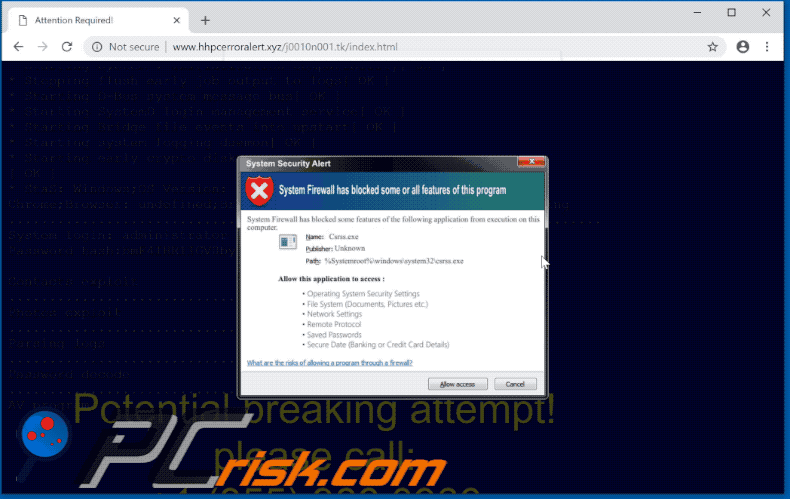
Tekst prezentowany w drugim oknie pop-up "System Firewall Has Blocked Some Features":
Alert bezpieczeństwa systemu
Zapora systemu zablokowała niektóre lub wszystkie funkcje tego programu
Zapora systemu zablokowała niektóre funkcje tej aplikacji przed działaniem na tym komputerze.
Nazwa: Csrss.exe
Wydawca: nieznany
Ścieżka: Systemroot%\windows\system32\csrss.exe
Zezwalaj tej aplikacji na dostęp do:
Ustawień bezpieczeństwa systemu operacyjnego
Systemu plików (dokumentów, zdjęć itp.)
Ustawień sieci
Zdalnego protokołu
Zapisanych haseł
Wrażliwych danych (danych bankowych lub karty kredytowej)
Jakie ryzyko wiąże się z zezwoleniem programowi na przejście przez zaporę bezpieczeństwa?
Wygląd drugiego okna pop-up "System Firewall Has Blocked Some Features":
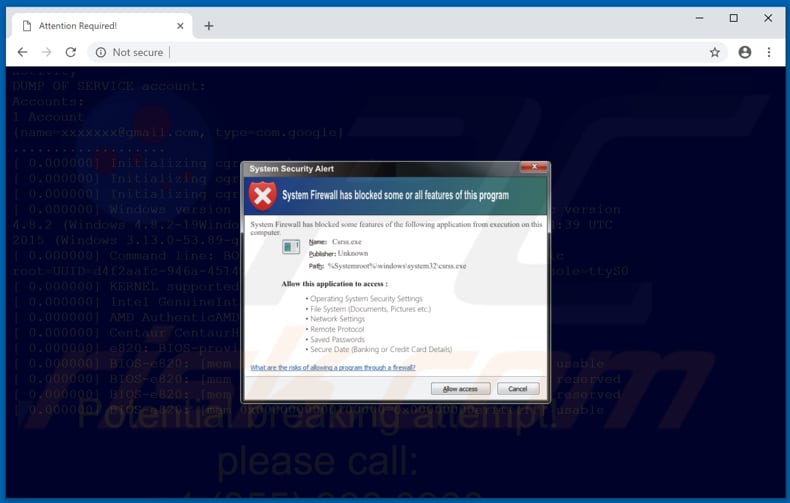
Natychmiastowe automatyczne usunięcie malware:
Ręczne usuwanie zagrożenia może być długim i skomplikowanym procesem, który wymaga zaawansowanych umiejętności obsługi komputera. Combo Cleaner to profesjonalne narzędzie do automatycznego usuwania malware, które jest zalecane do pozbycia się złośliwego oprogramowania. Pobierz je, klikając poniższy przycisk:
POBIERZ Combo CleanerPobierając jakiekolwiek oprogramowanie wyszczególnione na tej stronie zgadzasz się z naszą Polityką prywatności oraz Regulaminem. Aby korzystać z w pełni funkcjonalnego produktu, musisz kupić licencję na Combo Cleaner. Dostępny jest 7-dniowy bezpłatny okres próbny. Combo Cleaner jest własnością i jest zarządzane przez RCS LT, spółkę macierzystą PCRisk.
Szybkie menu:
- Czym jest System Firewall Has Blocked Some Features?
- KROK 1. Deinstalacja zwodniczych aplikacji przy pomocy Panelu sterowania.
- KROK 2. Usuwanie adware z Internet Explorer.
- KROK 3. Usuwanie złośliwych rozszerzeń Google Chrome.
- KROK 4. Usuwanie potencjalnie niechcianych wtyczek z Mozilla Firefox.
- KROK 5. Usuwanie złośliwych rozszerzeń z Safari.
- KROK 6. Usuwanie zwodniczych wtyczek Microsoft Edge.
Usuwanie potencjalnie niechcianych aplikacji:
Użytkownicy Windows 10:

Kliknij prawym przyciskiem myszy w lewym dolnym rogu ekranu i w menu szybkiego dostępu wybierz Panel sterowania. W otwartym oknie wybierz Programy i funkcje.
Użytkownicy Windows 7:

Kliknij Start ("logo Windows" w lewym dolnym rogu pulpitu) i wybierz Panel sterowania. Zlokalizuj Programy i funkcje.
Użytkownicy macOS (OSX):

Kliknij Finder i w otwartym oknie wybierz Aplikacje. Przeciągnij aplikację z folderu Aplikacje do kosza (zlokalizowanego w Twoim Docku), a następnie kliknij prawym przyciskiem ikonę Kosza i wybierz Opróżnij kosz.
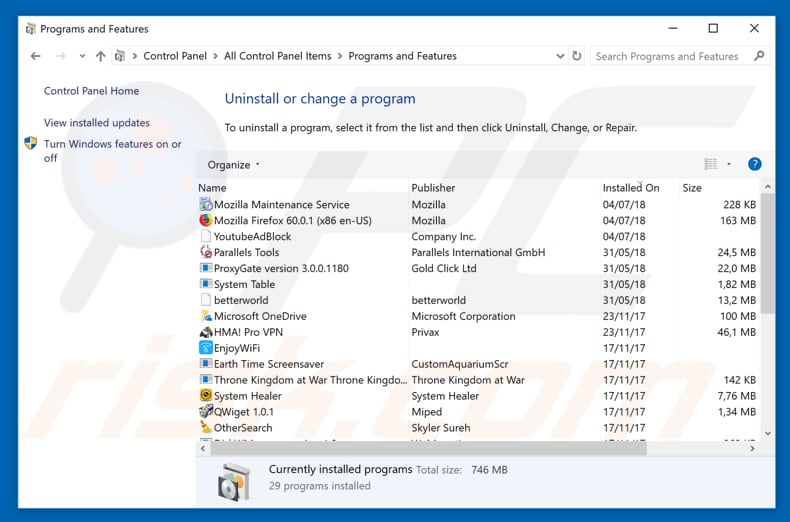
W oknie odinstalowywania programów spójrz na wszelkie ostatnio zainstalowane i podejrzane aplikacje, wybierz te wpisy i kliknij przycisk "Odinstaluj" lub "Usuń".
Po odinstalowaniu potencjalnie niechciane aplikacji, przeskanuj swój komputer pod kątem wszelkich pozostawionych niepożądanych składników lub możliwych infekcji malware. Zalecane oprogramowanie usuwania malware.
POBIERZ narzędzie do usuwania złośliwego oprogramowania
Combo Cleaner sprawdza, czy twój komputer został zainfekowany. Aby korzystać z w pełni funkcjonalnego produktu, musisz kupić licencję na Combo Cleaner. Dostępny jest 7-dniowy bezpłatny okres próbny. Combo Cleaner jest własnością i jest zarządzane przez RCS LT, spółkę macierzystą PCRisk.
Usuwanie złośliwych rozszerzeń z przeglądarek internetowych:
Film pokazujący, jak usunąć potencjalnie niechciane dodatki przeglądarki:
 Usuwanie złośliwych dodatków z Internet Explorer:
Usuwanie złośliwych dodatków z Internet Explorer:
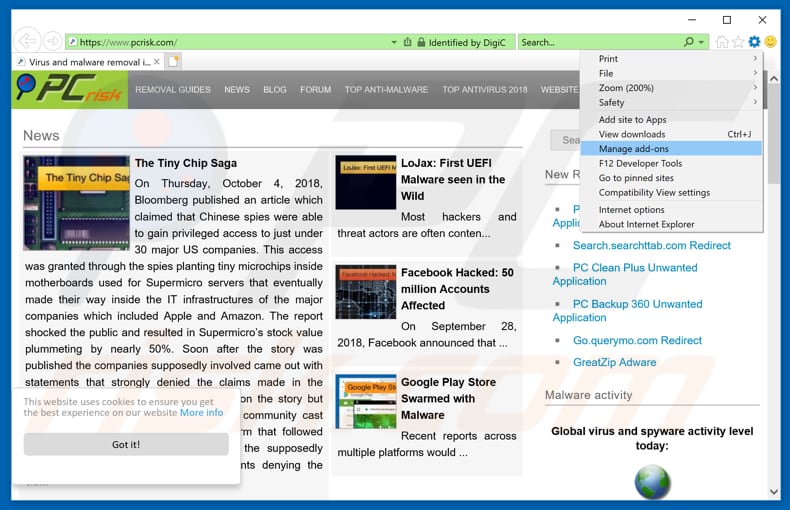
Kliknij ikonę „koła zębatego" ![]() (w prawym górnym rogu Internet Explorer) i wybierz "Zarządzaj dodatkami". Spójrz na wszelkie ostatnio zainstalowane podejrzane rozszerzenia przeglądarki, wybierz te wpisy i kliknij "Usuń".
(w prawym górnym rogu Internet Explorer) i wybierz "Zarządzaj dodatkami". Spójrz na wszelkie ostatnio zainstalowane podejrzane rozszerzenia przeglądarki, wybierz te wpisy i kliknij "Usuń".
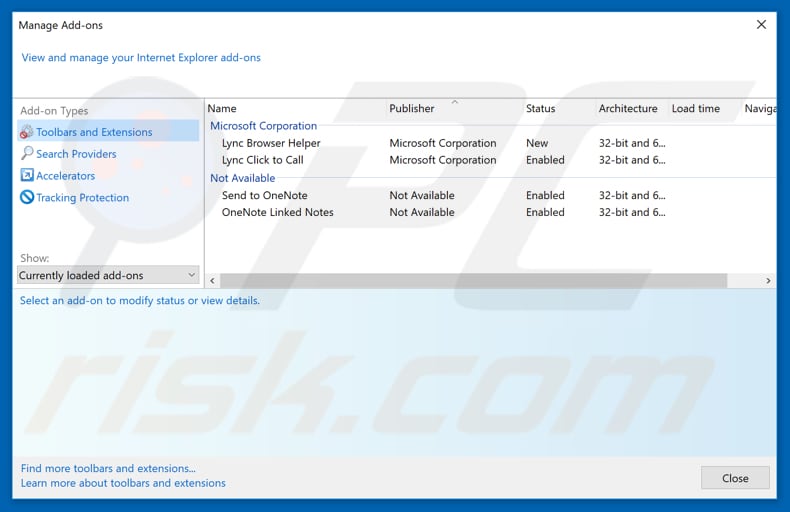
Metoda opcjonalna:
Jeśli nadal występują problemy z usunięciem wirus "system firewall has blocked some features", możesz zresetować ustawienia programu Internet Explorer do domyślnych.
Użytkownicy Windows XP: Kliknij Start i kliknij Uruchom. W otwartym oknie wpisz inetcpl.cpl. W otwartym oknie kliknij na zakładkę Zaawansowane, a następnie kliknij Reset.

Użytkownicy Windows Vista i Windows 7: Kliknij logo systemu Windows, w polu wyszukiwania wpisz inetcpl.cpl i kliknij enter. W otwartym oknie kliknij na zakładkę Zaawansowane, a następnie kliknij Reset.

Użytkownicy Windows 8: Otwórz Internet Explorer i kliknij ikonę koła zębatego. Wybierz Opcje internetowe.

W otwartym oknie wybierz zakładkę Zaawansowane.

Kliknij przycisk Reset.

Potwierdź, że chcesz przywrócić ustawienia domyślne przeglądarki Internet Explorer, klikając przycisk Reset.

 Usuwanie złośliwych rozszerzeń z Google Chrome:
Usuwanie złośliwych rozszerzeń z Google Chrome:
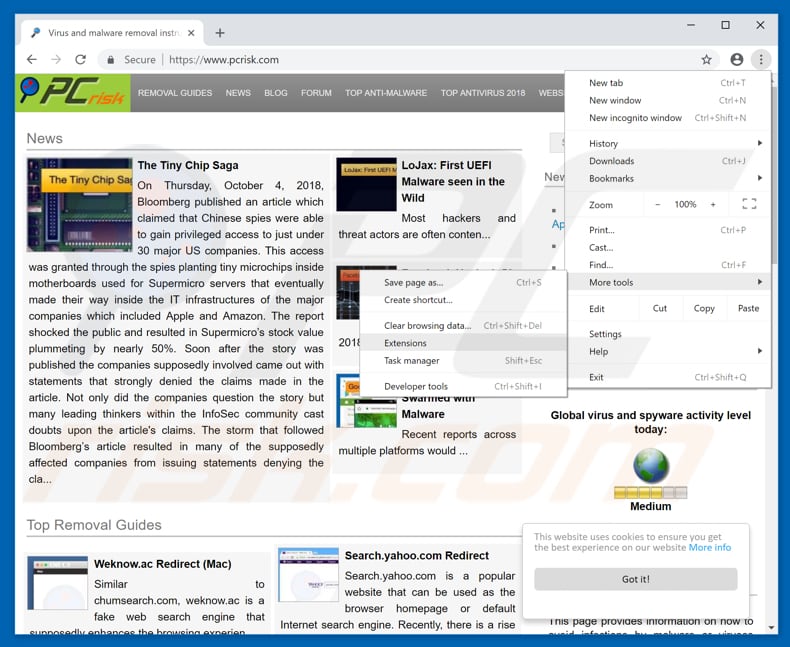
Kliknij ikonę menu Chrome ![]() (w prawym górnym rogu przeglądarki Google Chrome), wybierz „Więcej narzędzi" i kliknij "Rozszerzenia". Zlokalizuj wszelkie ostatnio zainstalowane podejrzane dodatki, wybierz te wpisy i kliknij ikonę kosza.
(w prawym górnym rogu przeglądarki Google Chrome), wybierz „Więcej narzędzi" i kliknij "Rozszerzenia". Zlokalizuj wszelkie ostatnio zainstalowane podejrzane dodatki, wybierz te wpisy i kliknij ikonę kosza.
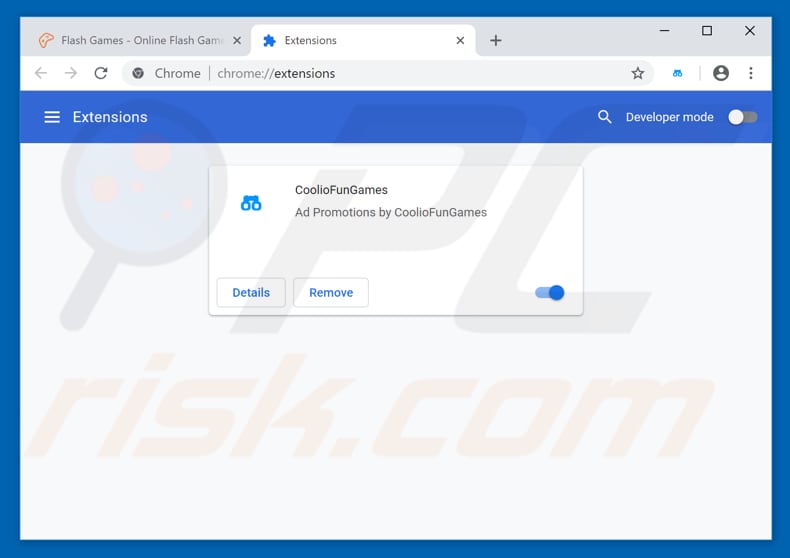
Metoda opcjonalna:
Jeśli nadal masz problem z usunięciem wirus "system firewall has blocked some features", przywróć ustawienia swojej przeglądarki Google Chrome. Kliknij ikonę menu Chrome ![]() (w prawym górnym rogu Google Chrome) i wybierz Ustawienia. Przewiń w dół do dołu ekranu. Kliknij link Zaawansowane….
(w prawym górnym rogu Google Chrome) i wybierz Ustawienia. Przewiń w dół do dołu ekranu. Kliknij link Zaawansowane….

Po przewinięciu do dołu ekranu, kliknij przycisk Resetuj (Przywróć ustawienia do wartości domyślnych).

W otwartym oknie potwierdź, że chcesz przywrócić ustawienia Google Chrome do wartości domyślnych klikając przycisk Resetuj.

 Usuwanie złośliwych wtyczek z Mozilla Firefox:
Usuwanie złośliwych wtyczek z Mozilla Firefox:
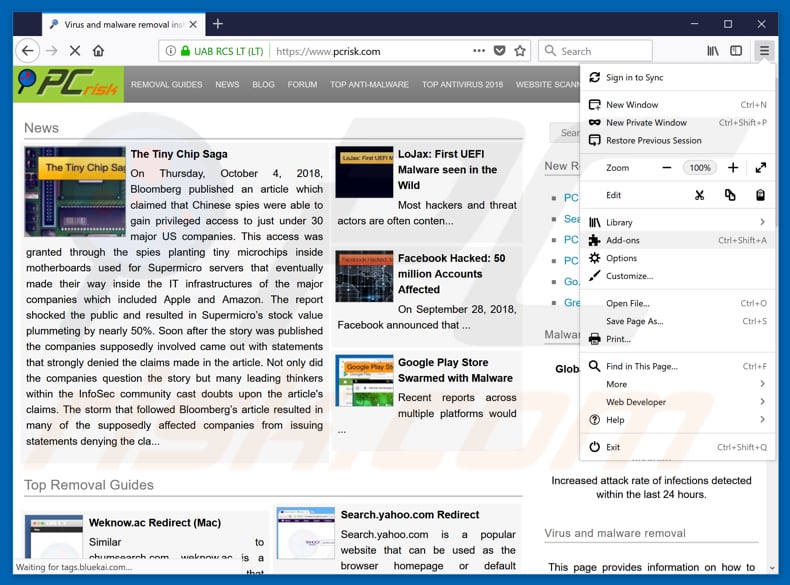
Kliknij menu Firefox ![]() (w prawym górnym rogu okna głównego), i wybierz „Dodatki". Kliknij „Rozszerzenia" i otwartym oknie usuń wszelkie ostatnio zainstalowane i podejrzane wtyczki przeglądarki.
(w prawym górnym rogu okna głównego), i wybierz „Dodatki". Kliknij „Rozszerzenia" i otwartym oknie usuń wszelkie ostatnio zainstalowane i podejrzane wtyczki przeglądarki.
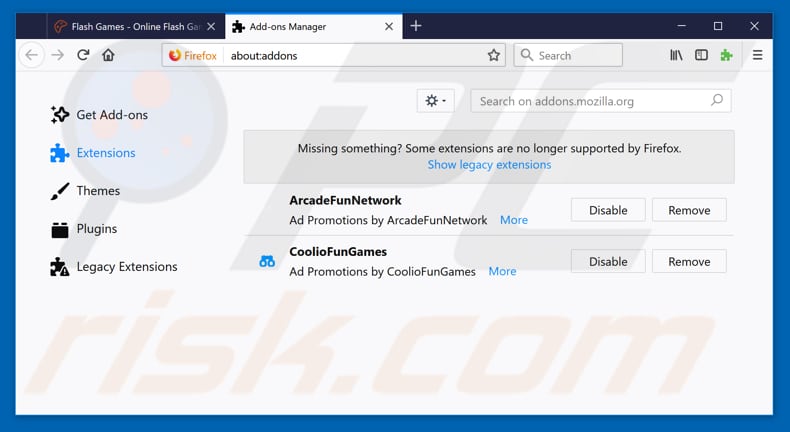
Metoda opcjonalna:
Użytkownicy komputerów, którzy mają problemy z usunięciem wirus "system firewall has blocked some features", mogą zresetować ustawienia Mozilla Firefox do domyślnych.
Otwórz Mozilla Firefox i w prawym górnym rogu okna głównego kliknij menu Firefox ![]() . W otworzonym menu kliknij na ikonę Otwórz Menu Pomoc
. W otworzonym menu kliknij na ikonę Otwórz Menu Pomoc![]() .
.

Wybierz Informacje dotyczące rozwiązywania problemów.

W otwartym oknie kliknij na przycisk Reset Firefox.

W otwartym oknie potwierdź, że chcesz zresetować ustawienia Mozilla Firefox do domyślnych klikając przycisk Reset.

 Usuwanie złośliwych rozszerzeń z Safari:
Usuwanie złośliwych rozszerzeń z Safari:

Upewnij się, że Twoja przeglądarka Safari jest aktywna, kliknij menu Safari i wybierz Preferencje....

W otwartym oknie kliknij rozszerzenia, zlokalizuj wszelkie ostatnio zainstalowane podejrzane rozszerzenia, wybierz je i kliknij Odinstaluj.
Metoda opcjonalna:
Upewnij się, że Twoja przeglądarka Safari jest aktywna i kliknij menu Safari. Z rozwijanego menu wybierz Wyczyść historię i dane witryn...

W otwartym oknie wybierz całą historię i kliknij przycisk wyczyść historię.

 Usuwanie złośliwych rozszerzeń z Microsoft Edge:
Usuwanie złośliwych rozszerzeń z Microsoft Edge:

Kliknij ikonę menu Edge ![]() (w prawym górnym rogu Microsoft Edge) i wybierz "Rozszerzenia". Znajdź wszystkie ostatnio zainstalowane podejrzane dodatki przeglądarki i kliknij "Usuń" pod ich nazwami.
(w prawym górnym rogu Microsoft Edge) i wybierz "Rozszerzenia". Znajdź wszystkie ostatnio zainstalowane podejrzane dodatki przeglądarki i kliknij "Usuń" pod ich nazwami.

Metoda opcjonalna:
Jeśli nadal masz problemy z usunięciem aktualizacji modułu Microsoft Edge przywróć ustawienia przeglądarki Microsoft Edge. Kliknij ikonę menu Edge ![]() (w prawym górnym rogu Microsoft Edge) i wybierz Ustawienia.
(w prawym górnym rogu Microsoft Edge) i wybierz Ustawienia.

W otwartym menu ustawień wybierz Przywróć ustawienia.

Wybierz Przywróć ustawienia do ich wartości domyślnych. W otwartym oknie potwierdź, że chcesz przywrócić ustawienia Microsoft Edge do domyślnych, klikając przycisk Przywróć.

- Jeśli to nie pomogło, postępuj zgodnie z tymi alternatywnymi instrukcjami wyjaśniającymi, jak przywrócić przeglądarkę Microsoft Edge.
Podsumowanie:
 Najpopularniejsze adware i potencjalnie niechciane aplikacje infiltrują przeglądarki internetowe użytkownika poprzez pobrania bezpłatnego oprogramowania. Zauważ, że najbezpieczniejszym źródłem pobierania freeware są strony internetowe jego twórców. Aby uniknąć instalacji adware bądź bardzo uważny podczas pobierania i instalowania bezpłatnego oprogramowania. Podczas instalacji już pobranego freeware, wybierz Własne lub Zaawansowane opcje instalacji - ten krok pokaże wszystkie potencjalnie niepożądane aplikacje, które są instalowane wraz z wybranym bezpłatnym programem.
Najpopularniejsze adware i potencjalnie niechciane aplikacje infiltrują przeglądarki internetowe użytkownika poprzez pobrania bezpłatnego oprogramowania. Zauważ, że najbezpieczniejszym źródłem pobierania freeware są strony internetowe jego twórców. Aby uniknąć instalacji adware bądź bardzo uważny podczas pobierania i instalowania bezpłatnego oprogramowania. Podczas instalacji już pobranego freeware, wybierz Własne lub Zaawansowane opcje instalacji - ten krok pokaże wszystkie potencjalnie niepożądane aplikacje, które są instalowane wraz z wybranym bezpłatnym programem.
Pomoc usuwania:
Jeśli masz problemy podczas próby usunięcia adware wirus "system firewall has blocked some features" ze swojego komputera, powinieneś zwrócić się o pomoc na naszym forum usuwania malware.
Opublikuj komentarz:
Jeśli masz dodatkowe informacje na temat wirus "system firewall has blocked some features" lub jego usunięcia, prosimy podziel się swoją wiedzą w sekcji komentarzy poniżej.
Źródło: https://www.pcrisk.com/removal-guides/13927-system-firewall-has-blocked-some-features-pop-up-scam
Udostępnij:

Tomas Meskauskas
Ekspert ds. bezpieczeństwa, profesjonalny analityk złośliwego oprogramowania
Jestem pasjonatem bezpieczeństwa komputerowego i technologii. Posiadam ponad 10-letnie doświadczenie w różnych firmach zajmujących się rozwiązywaniem problemów technicznych i bezpieczeństwem Internetu. Od 2010 roku pracuję jako autor i redaktor Pcrisk. Śledź mnie na Twitter i LinkedIn, aby być na bieżąco z najnowszymi zagrożeniami bezpieczeństwa online.
Portal bezpieczeństwa PCrisk jest prowadzony przez firmę RCS LT.
Połączone siły badaczy bezpieczeństwa pomagają edukować użytkowników komputerów na temat najnowszych zagrożeń bezpieczeństwa w Internecie. Więcej informacji o firmie RCS LT.
Nasze poradniki usuwania malware są bezpłatne. Jednak, jeśli chciałbyś nas wspomóc, prosimy o przesłanie nam dotacji.
Przekaż darowiznęPortal bezpieczeństwa PCrisk jest prowadzony przez firmę RCS LT.
Połączone siły badaczy bezpieczeństwa pomagają edukować użytkowników komputerów na temat najnowszych zagrożeń bezpieczeństwa w Internecie. Więcej informacji o firmie RCS LT.
Nasze poradniki usuwania malware są bezpłatne. Jednak, jeśli chciałbyś nas wspomóc, prosimy o przesłanie nam dotacji.
Przekaż darowiznę
▼ Pokaż dyskusję